谷歌浏览器报错0xc0000005怎么办
来源:
浏览器大全网
发布时间:2022年10月21日 11:30:06
谷歌浏览器报错0xc0000005怎么办?近来有不少使用谷歌浏览器的用户在网上反馈说遇到了0xc0000005报错的问题,但是却不懂的如何解决。很多新手小白对这个问题非常束手无策,根本不懂从哪里下手解决,其实这个0xc0000005报错问题并不复杂,大家只需要参考下面小编分享的谷歌浏览器解决0xc0000005报错问题方法进行设置便可。
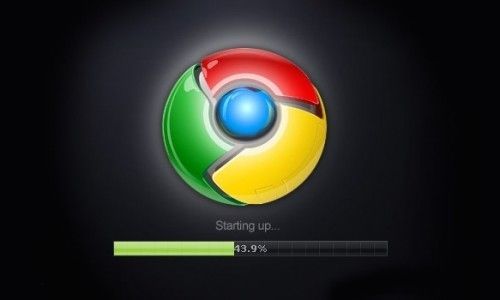
谷歌浏览器解决0xc0000005报错问题方法
1、首先打开电脑,在桌面上找到谷歌浏览器快捷图标,如图所示。

2、右击图标在出现的列表中选择“属性”选项,点击进入属性窗口,如图所示。
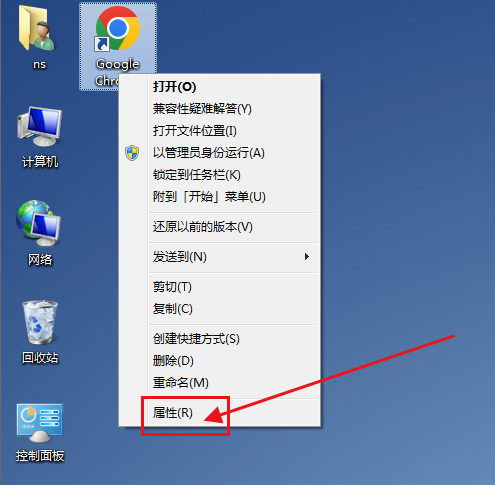
3、在属性窗口中找到目标一栏,在对应一栏网站后面。空一个空格,然后将“--no-sandbo”加在后面,如图所示。
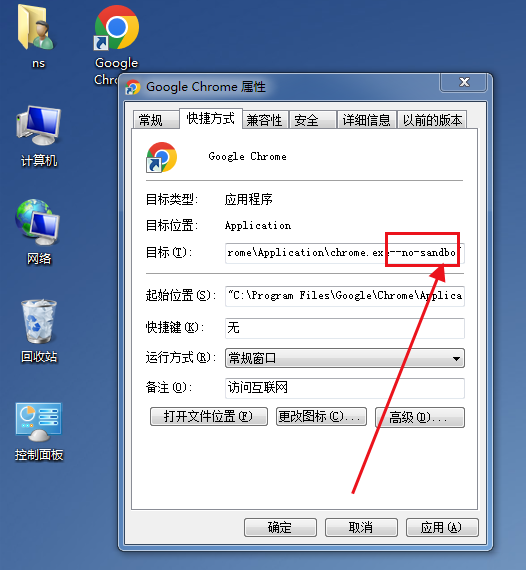
4、添加完成后点击下方“确定”按钮就可以了,如图所示。
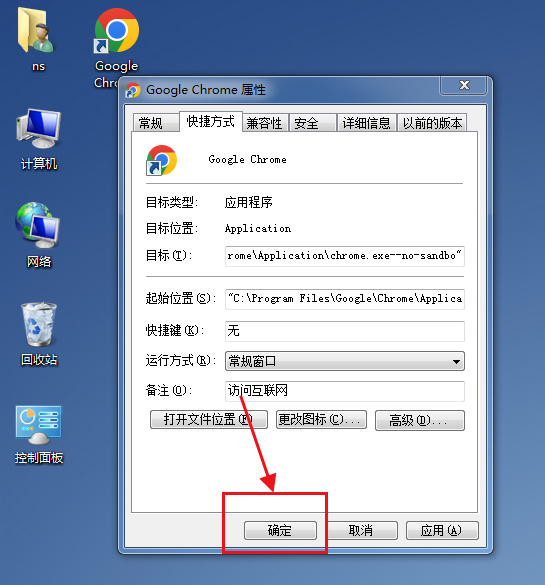
关于【谷歌浏览器解决0xc0000005报错问题方法】的内容就分享到这里了,出现上述问题的朋友可以直接参考上面的方法进行设置哦,希望能够帮助到需要的朋友。更多精彩教程,请继续关注浏览器大全网!
 下载推荐
下载推荐








